Programa de Fidelidade Wix: gerenciar seu programa de fidelidade
14 min
Neste artigo
- Alterar os detalhes do seu programa de fidelidade
- Atualizar como os clientes ganham pontos de fidelidade
- Atualizar suas recompensas
- Gerenciar notificações por email
- Perguntas frequentes
Depois de lançar seu programa de fidelidade, você pode gerenciá-lo a partir do painel de controle do seu site ou de onde você estiver através do app Wix. Altere a forma como os clientes ganham pontos de fidelidade e crie novas recompensas usando cupons.
Você pode dar pontos manualmente aos clientes ou criar automações que dão pontos com base em determinadas ações do site. Alguns exemplos de formas de ganhar incluem: tornar-se um membro do site, comprar um produto, fazer um pedido e mais.
Observação:
No momento, o Programa de Fidelidade Wix está disponível para o Wix Stores, Wix Bookings, Wix Restaurantes, Planos Pagos Wix, Wix Events e Programas Online Wix.
Alterar os detalhes do seu programa de fidelidade
Atualize as informações principais do seu programa, incluindo o nome do programa, o ícone de pontos e o que você chama de "pontos" em seu programa. Essas informações são visíveis para todos os visitantes do site que desejam participar do programa.
Para alterar os detalhes do seu programa de fidelidade:
Painel de controle
App Wix
- Acesse Programa de fidelidade no painel de controle do seu site.
- Clique em Gerenciar Programa.
- Clique em Editar informações ao lado de Informações do programa.
- Atualize o nome do programa, dos pontos e o ícone mostrados no seu site.
- Clique em Salvar.
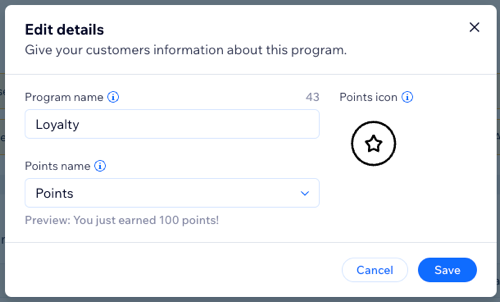
Atualizar como os clientes ganham pontos de fidelidade
Edite como os clientes ganham pontos no seu painel do Programa de fidelidade. Você também pode acessar Automações Wix e criar novas maneiras de ganhar pontos. Quando terminar de criar todas as formas em que os clientes ganham pontos, você pode usar as alavancas ao lado de cada uma para ativá-la ou desativá-la temporariamente.
Importante:
Certifique-se de que pelo menos uma alavanca "forma de ganhar" está ativada. Seu programa de fidelidade será pausado se todas as alavancas estiverem desativadas porque não há uma forma ativa de ganhar pontos.
Para atualizar como os clientes ganham pontos:
Painel de controle
App Wix
- Acesse Programa de fidelidade no painel de controle do seu site.
- Clique em Gerenciar Programa.
- Role para baixo até a seção Pontos.
- Escolha o que você quer fazer:
Ativar ou desativar uma forma de ganhar pontos
Editar como ganhar pontos
Adicionar uma nova maneira de ganhar pontos
Excluir uma forma de ganhar pontos
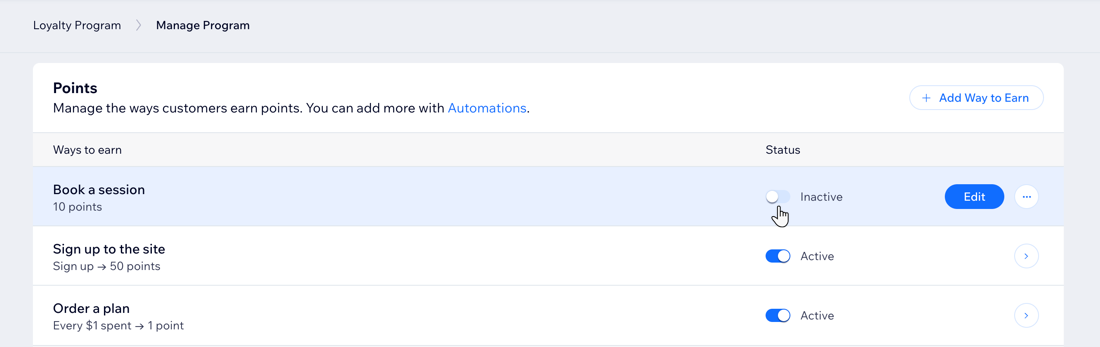
Dica:
Se você adicionou expiração dos pontos, você pode ativá-la ou desativá-la abaixo das formas de ganhar e editar as configurações.
Atualizar suas recompensas
Recompensas são descontos que os clientes recebem quando ganham pontos suficientes. Você pode oferecer cupons como recompensas ou, se você tiver um restaurante, pode oferecer descontos para pedidos do restaurante.
Edite os detalhes de cada recompensa, incluindo o cupom que ela usa, o número de pontos necessários para ganhá-la e o nome dela. Você também pode criar novas recompensas e tornar as recompensas existentes ativas ou inativas.
Por exemplo, crie um cupom de 20% de desconto em um pedido e defina o custo do cupom em 10 pontos. Quando um cliente ganha 10 pontos, ele recebe um código de cupom de 20% para a recompensa que pode aplicar no checkout.
Observação:
- Quaisquer alterações feitas nas suas recompensas não serão aplicadas às recompensas que já foram resgatadas pelos seus clientes.
- Certifique-se de que pelo menos um botão de recompensa esteja ativado. Se todas as alavancas estiverem desativadas, seu programa de fidelidade será pausado, pois não há recompensas ativas.
Para atualizar suas recompensas:
Painel de controle
App Wix
- Acesse Programa de fidelidade no painel de controle do seu site.
- Clique em Gerenciar Programa.
- Role para baixo até a seção Recompensas.
- Escolha o que você quer fazer:
Ativar ou desativar uma recompensa
Editar uma recompensa
Excluir uma recompensa
5. Clique em Criar recompensa para adicionar um novo cupom de recompensa ao seu programa de fidelidade.
Dica: clique em Criar com IA para que o assistente de IA do Wix crie uma recompensa para você.
Dica: clique em Criar com IA para que o assistente de IA do Wix crie uma recompensa para você.
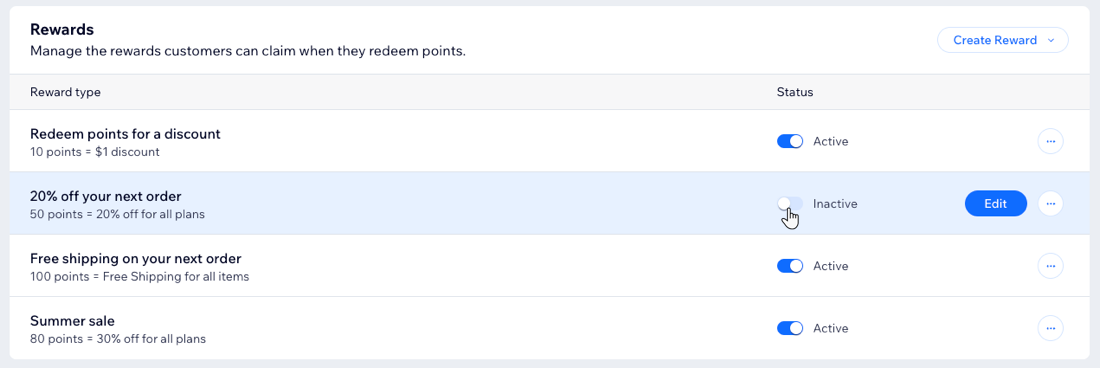
Observação:
Seus clientes podem ver quantos pontos ganharam e resgatar cupons de recompensa na página Minhas recompensas no seu site.
Gerenciar notificações por email
Gerencie quais emails são enviados automaticamente aos clientes para mantê-los informados sobre seu programa de fidelidade. Por exemplo, decida se você deseja enviar um email de boas-vindas aos clientes ou notificar os clientes quando eles forem elegíveis para resgatar recompensas.
As automações de email que você vê no seu painel de controle podem variar dependendo de quais formas de ganhar você configurou e se você usa expiração dos pontos e/ou níveis.
Observação:
As notificações por email são configuradas através de automações que são adicionadas quando você configura seu programa de fidelidade. Os emails automatizados são desativados por padrão, portanto, certifique-se de ativá-los antes começar a enviá-los.
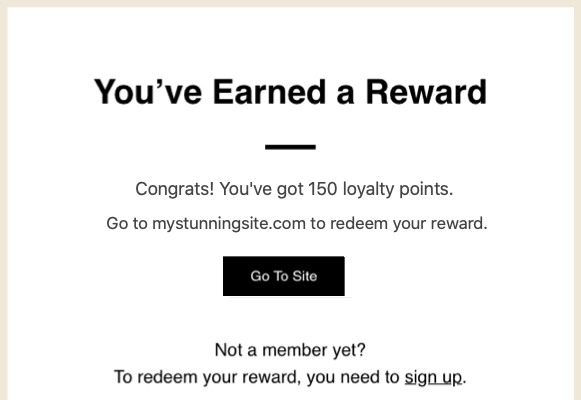
Para gerenciar notificações por email:
Painel de controle
App Wix
- Acesse Programa de fidelidade no painel de controle do seu site.
- Clique em Gerenciar Programa.
- Role para baixo até a seção Automações de email.
- Ative ou desative as alavancas relevantes para escolher sobre o que os clientes são notificados:
- Ativada: um email é enviado automaticamente a cada cliente que atende aos critérios (por exemplo: tem pontos suficientes para resgatar uma recompensa).
- Desativada: a automação é desativada e os clientes não recebem um email quando atendem aos critérios.
- (Opcional) Clique em Editar ao lado do email automatizado para acessar o painel de controle das Automações Wix e atualizar as configurações do email automatizado, incluindo o template de email.
Observação: como essa é uma automação de app, há um limite de quantas alterações você pode fazer. Se você quiser fazer mais alterações, primeiro duplique a automação e, em seguida, edite a nova versão.
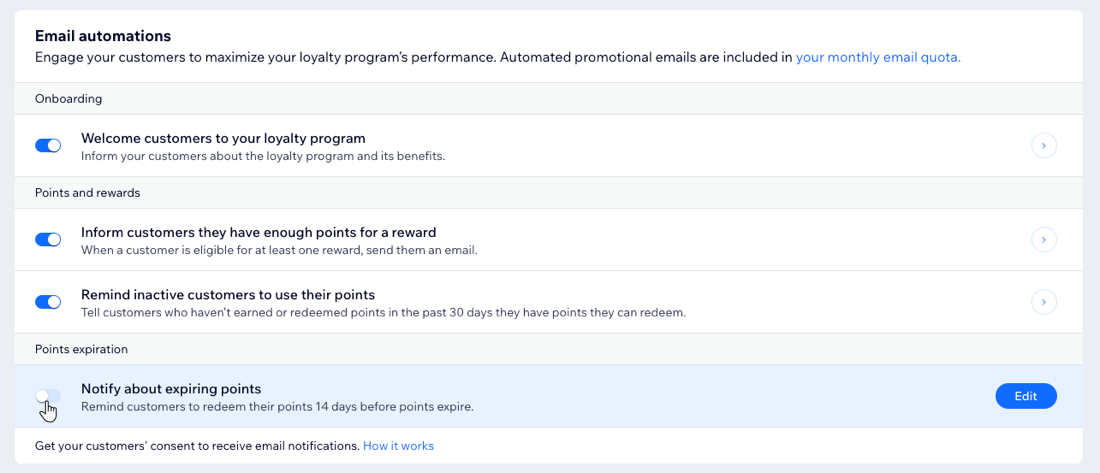
Perguntas frequentes
Clique nas perguntas abaixo para saber mais.
De quantas maneiras os clientes podem ganhar pontos?
Posso pausar meu programa de fidelidade?
Como os clientes resgatam uma recompensa?
Como faço para alterar a moeda do meu programa de fidelidade?
Os clientes podem pagar com pontos de fidelidade quando acessarem o checkout do meu site?


 e clique em Excluir.
e clique em Excluir.
